在电脑使用过程中,有时候我们需要重新安装操作系统。而使用光驱来安装系统是一种常见的方法。本文将详细介绍如何使用光驱来安装系统,以帮助读者顺利完成系统安装。
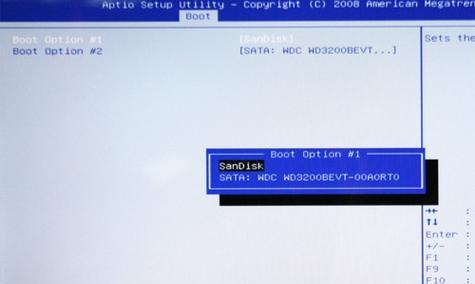
标题和
1.确认光驱的正常工作状态
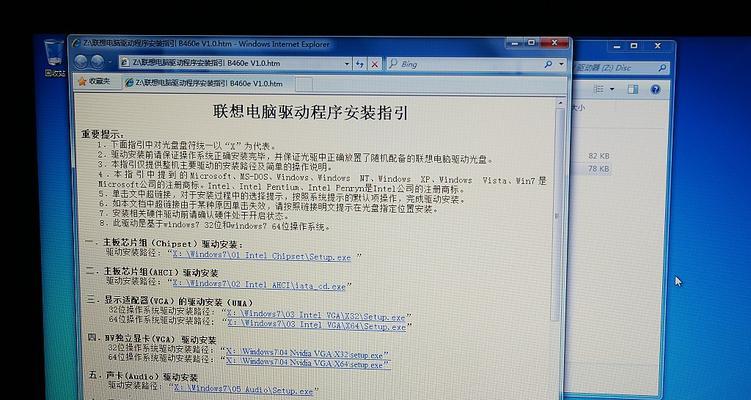
在安装系统之前,首先要确认电脑的光驱正常工作。可以通过插入其他光盘或者检查设备管理器来确认光驱是否被识别。
2.准备系统安装光盘和光驱
将准备好的系统安装光盘插入光驱,并确保光驱能够正确读取光盘内容。

3.开机进入BIOS设置
重启电脑,开机时按下相应的按键进入BIOS设置界面。具体按键可参考电脑用户手册。
4.设置启动顺序为光驱优先
在BIOS设置界面中,找到“Boot”或“启动”选项,将启动顺序调整为“CD-ROM”或“光驱”优先。
5.保存设置并退出BIOS
设置完启动顺序后,按照界面提示保存设置并退出BIOS。
6.重启电脑并等待光驱启动
电脑重启后,系统会自动从光驱启动。此时,屏幕上会出现安装界面。
7.选择安装语言和其他设置
在安装界面上,选择合适的语言和其他设置,然后点击“下一步”继续。
8.同意软件许可协议
阅读并同意系统的软件许可协议,然后点击“同意”继续。
9.选择安装类型和磁盘分区
根据个人需求选择合适的安装类型和磁盘分区方式。一般来说,推荐选择“自定义”安装类型并进行磁盘分区设置。
10.确认安装选项并开始安装
在确认安装选项无误后,点击“下一步”开始系统安装。此过程可能需要一些时间,请耐心等待。
11.系统安装中的配置设置
在系统安装过程中,可能会要求设置一些必要的配置信息,如用户名、密码等。请按照提示进行操作。
12.等待系统安装完成
系统安装过程中,电脑会自动重启几次。请耐心等待直到安装完成。
13.移除安装光盘并重启电脑
安装完成后,系统会提示移除光盘并重启电脑。按照提示操作,确保光盘被顺利取出。
14.欢迎进入新系统
重启后,系统会欢迎您进入全新的操作界面。此时您可以根据需要进行系统的个性化设置。
15.完成系统安装
至此,您已成功使用光驱安装了操作系统。如有需要,您还可以安装所需的驱动程序和软件,以满足个人需求。
使用光驱安装系统是一种简便而常见的方式。通过确认光驱工作状态、调整BIOS设置、选择合适的安装选项和耐心等待,我们可以成功完成系统安装,并享受全新系统带来的便利与体验。




